Ako uzamknúť myš na jednom monitore
Čo vedieť
- Stiahnite si Dual Monitor Tools z oficiálnej webovej stránky. Nainštalujte ho.
- Na ikone panela vyberte položku možnosti > Kurzor > generál > Uzamknutie kurzora na obrazovke > Zmeniť.
- Zadajte vybraný príkaz a vyberte OK.
Táto príručka vás naučí, ako uzamknúť kurzor myši na jednej obrazovke v nastavení s viacerými monitormi pomocou softvéru Dual Monitor Tools.
Ako zastavím presun myši na druhý monitor?
Systém Windows neobsahuje žiadne vstavané nástroje na uzamknutie myši na jednom monitore pridať druhý monitor (hoci niektoré hry a aplikácie na celú obrazovku to budú robiť štandardne). Najlepší spôsob, ako ovládať myš pomocou dvoch monitorov, je použiť aplikáciu Dual Monitor Tools.
Stiahnite si Aplikácia Dual Monitor Tools z oficiálnej stránky a nainštalujte ho.
-
Kliknite pravým tlačidlom myši alebo klepnite a podržte ikonu na paneli nástrojov pre dva monitory a vyberte možnosti.
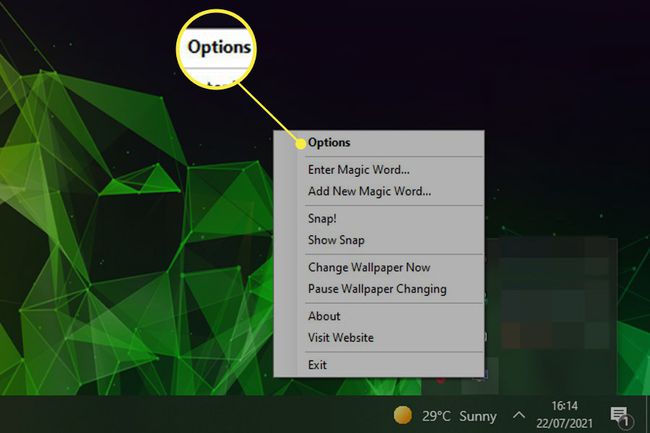
-
Pod Kurzor v ľavom menu vyberte generál.

-
Vedľa Uzamknutie kurzora na obrazovke vybrať Zmeniť, potom zaškrtnite Povoliť zadajte zvolený príkaz a stlačte OK.
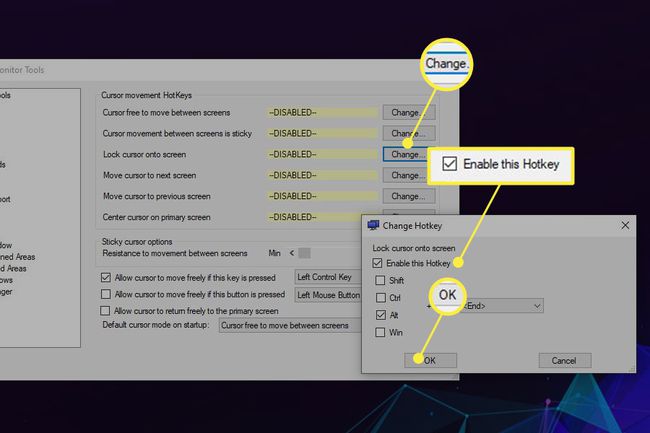
Užitočné môže byť aj zaškrtnutie Ak stlačíte toto tlačidlo, nechajte kurzor voľne sa pohybovať takže v prípade potreby môžete rýchlo a dočasne vypnúť zámok obrazovky.
Ako uzamknem svoj kurzor na hru?
Mnoho moderných hier automaticky nastaví režim obrazovky na okno bez okrajov bez uzamknutia kurzora pri prepínaní medzi aplikáciami, ale to môže byť problematické, ak sa vaša myš stále zatúla na druhú obrazovku, keď ju presuniete za hranice obrazovky. Ak chcete zastaviť toto správanie, použite metódu Dual Monitor Tools vyššie alebo prepnite režim zobrazenia hry na Celá obrazovka (bez okna) v ponuke nastavení.
Ako môžem ovládať svoju myš pomocou dvoch monitorov?
Ovládanie myši na dvoch monitoroch je rovnako jednoduché ako s jedným väčším monitorom. Pri správnom nastavení by dva displeje mali fungovať ako jeden rozšírený displej (alebo ako duplikovaný, ak chcete). Pre hlbšie ovládanie alebo možnosť uzamknutia myši na jednom displeji bez ohľadu na to, koľko obrazoviek máte Stiahnite si nástroje Dual Monitor a vyskúšajte rôzne dostupné nastavenia, aby ste dosiahli požadované výsledky.
FAQ
-
Ako uzamknem svoju myš na jednom monitore bez použitia softvéru tretej strany?
Ďalším spôsobom, ako zastaviť presun myši na druhý monitor, je upraviť nastavenia. Kliknutím pravým tlačidlom myši na pracovnú plochu vyvoláte Nastavenia pracovnej plochy. Uvidíte svoje aktuálne nastavenie dvoch monitorov so zarovnaním vedľa seba. Vyberte druhý monitor a potiahnite ho do diagonálnej polohy. Teraz vaša myš prejde na druhý monitor iba vtedy, keď posuniete kurzor diagonálne.
-
Ako presuniem myš na druhý monitor v hre?
Aby ste mohli pohybovať myšou medzi dvoma monitormi, prejdite do možností grafiky hry a povoľte Okno bez okrajov možnosť. Potom skontrolujte nastavenia pomeru strán; ak sa prepnutím na Borderless Windowed zmenili tieto nastavenia, zmeňte ich späť, aby ste predišli tomu, že okno hry bude príliš veľké alebo príliš malé. Stlačte tlačidlo Alt + Tab na prepínanie medzi dvoma monitormi.
